Jedna věc, kterou Apple Maps vždy postrádaly, byla možnost přidávat zastávky na trase při plánování výletu. Navigace by vám pomohla cestovat z počátečního místa do konečného cíle a jediná místa, která byste mezi to mohli přidat, byly zastávky v boxech, jako jsou banky a bankomaty, kavárny, večerky, restaurace, rychlé občerstvení, čerpací stanice a parkoviště. To vše se mění v nejnovější aktualizaci Apple Maps.
S iOS 16 máte konečně nástroje pro plánování výletů s více zastávkami, takže při plánování cesty můžete vytvořit více zastávek na trase – a oni mohou být pro jakékoli místo, nejen pro zastávky v boxech. Je to mnohem efektivnější než získávat samostatné sady pokynů pro každou část cesty. Nyní je ještě snazší provádět změny trasovaných výletů během navigace.
Krok 1: Získejte trasu pro své první místo
Najděte první zastávku na trase, kterou plánujete jet, a poté zeptejte se na cestu k němu jako na iOS 15 a starších. Je snazší přidat první plánovanou zastávku jako první, protože Mapy z ní udělají druhou zastávku za výchozím bodem.
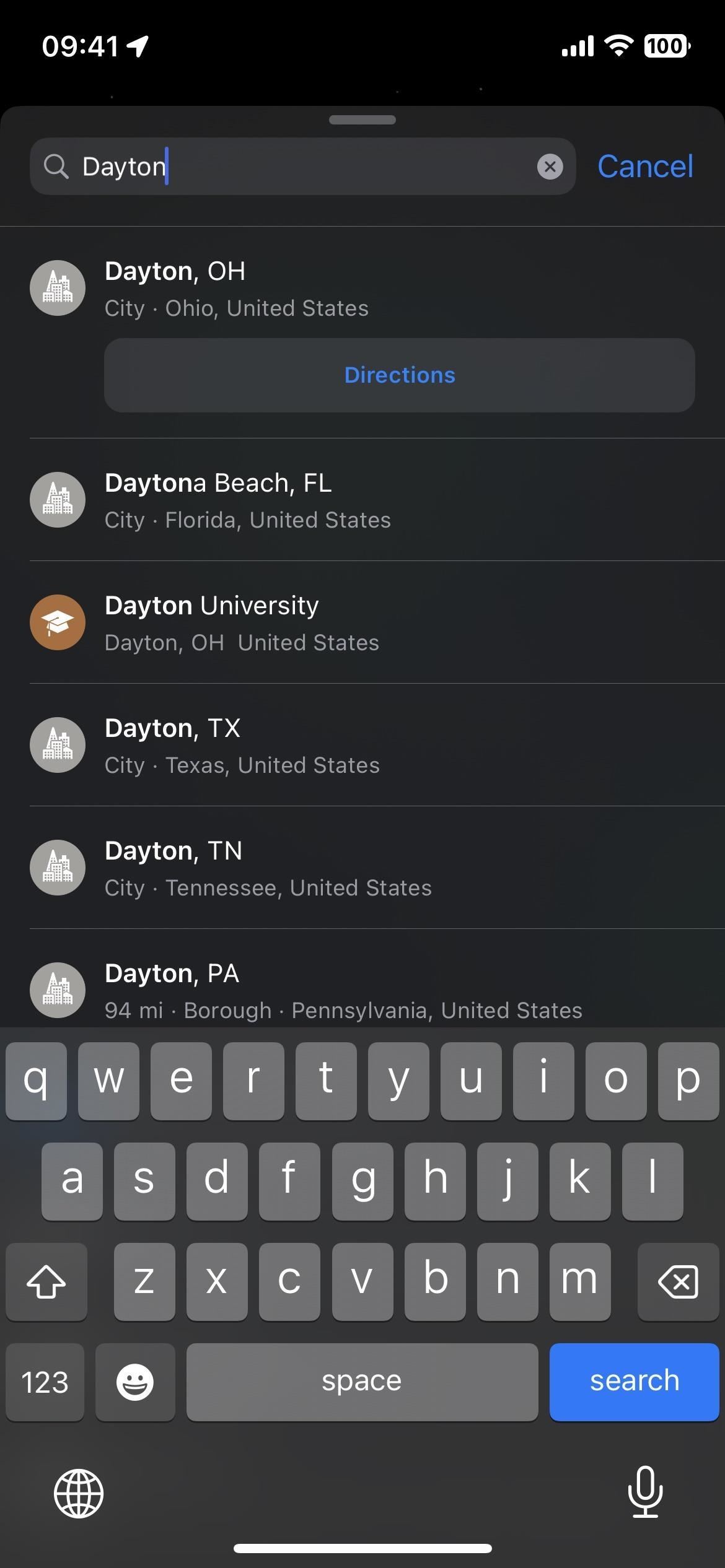
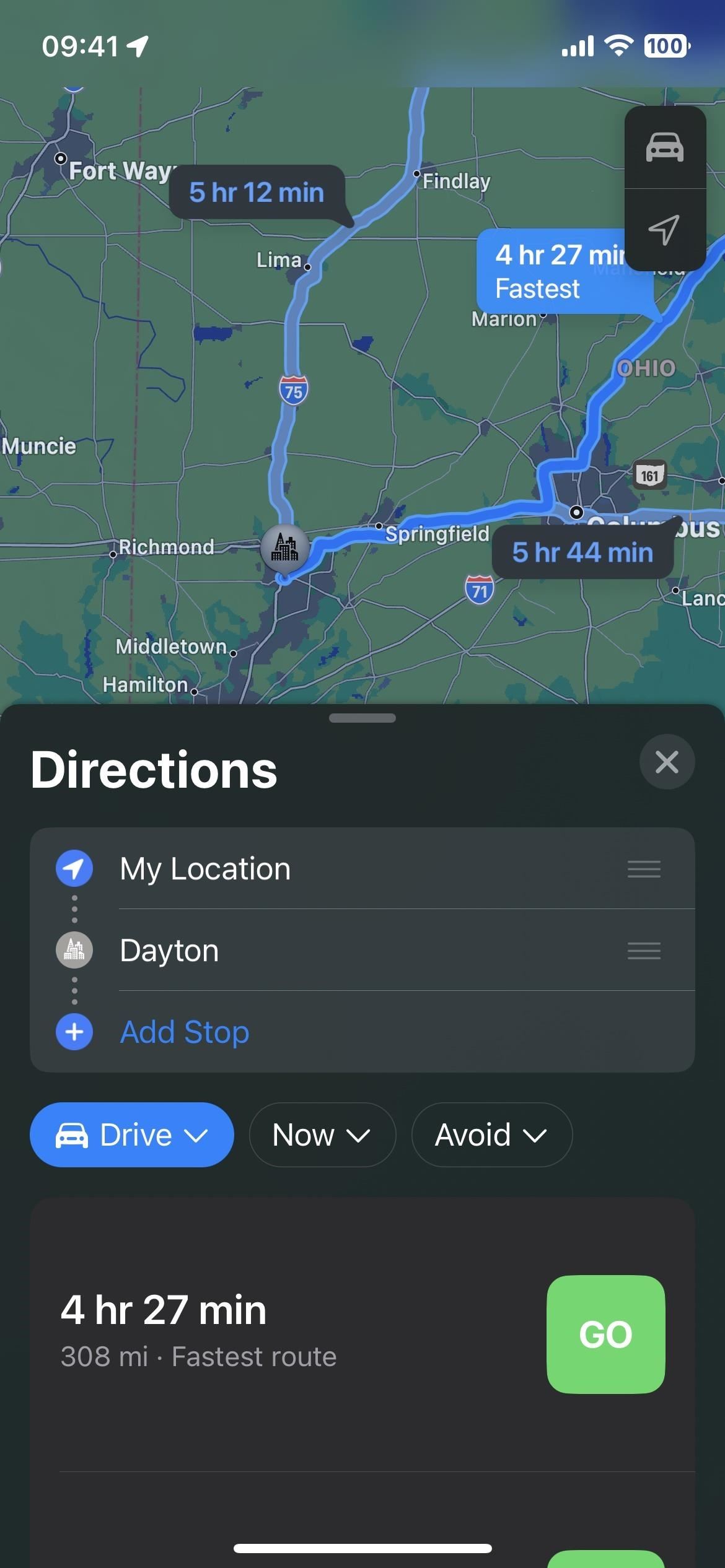
Můžete si vybrat svůj konečný cíl nebo jakékoli jiné místo, které chcete přidat ke své cestě, ale po přidání třetího místa možná budete muset změnit pořadí trasy (viz krok 4 níže). V opačném případě nemusí Mapy zobrazit žádné trasy.
Pokud je například váš konečný cíl vzdálený 1 500 mil a přidáte zastávku, která je blízko vaší aktuální polohy, Mapy vám pravděpodobně řeknou, že trasy nejsou k dispozici mezi všemi vybranými oblastmi. V takovém případě by mělo pomoci přeuspořádání cesty.
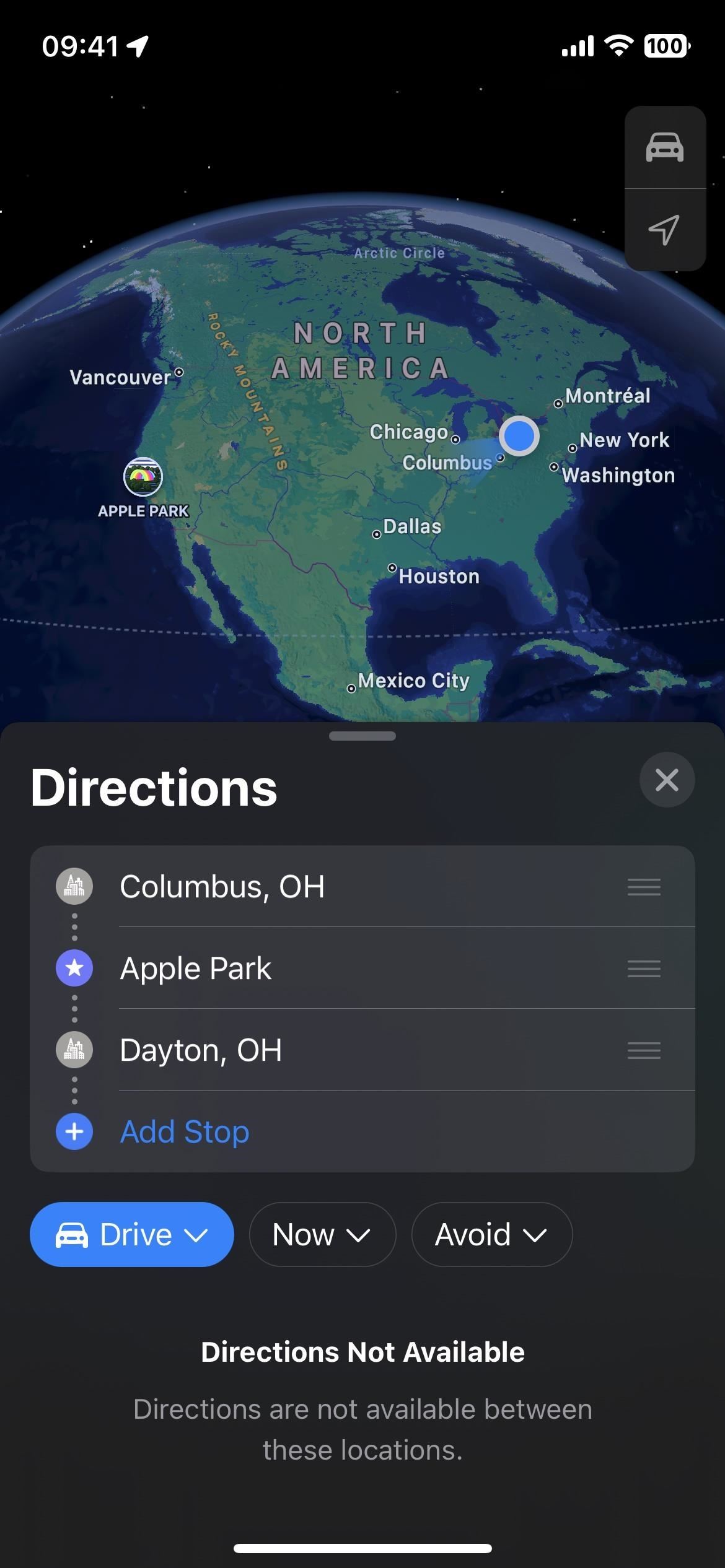
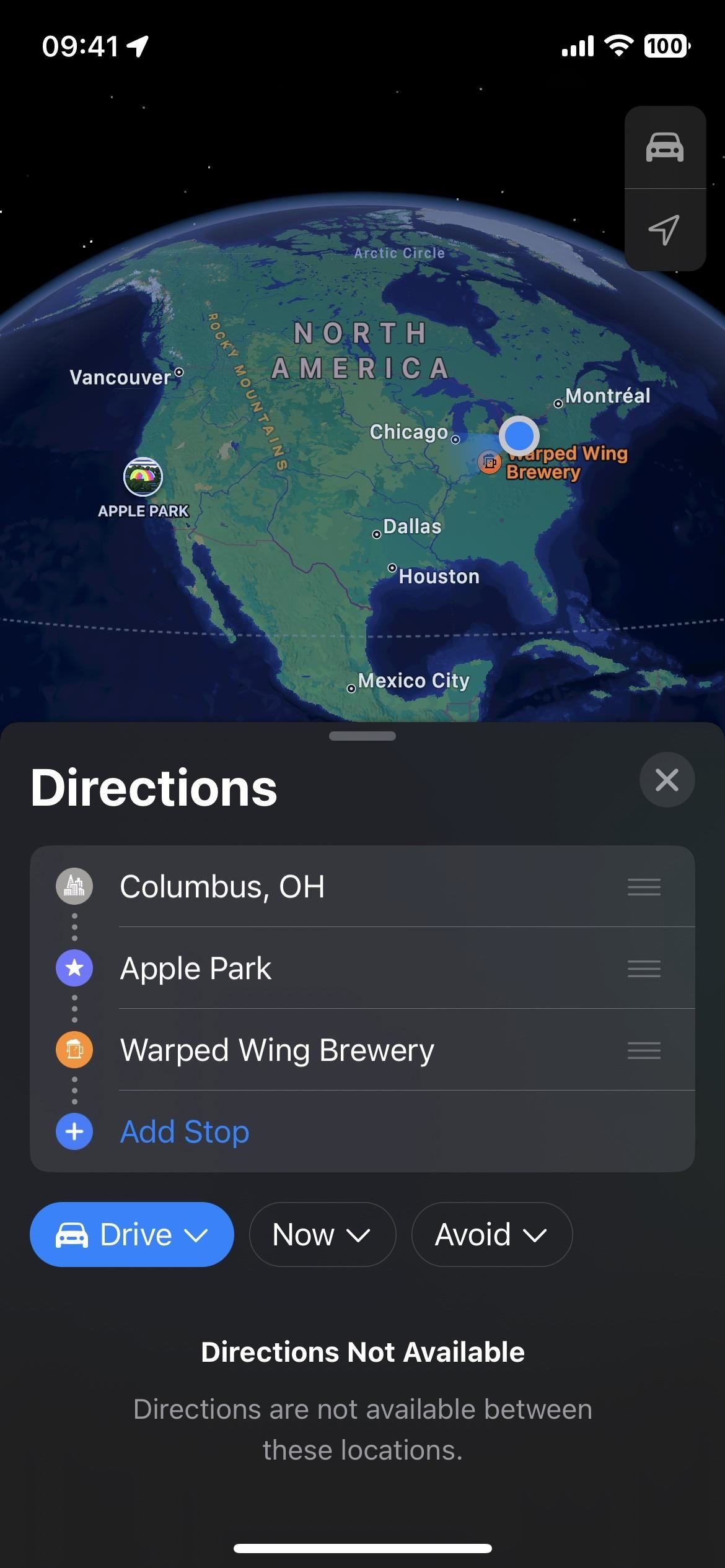
Krok 2: V případě potřeby změňte výchozí bod
Vaším výchozím bodem bude vaše aktuální poloha, ale můžete klepnout na „Moje poloha“ a vyhledat a vybrat jiný výchozí bod. Můžete také přidat další zastávku jako výchozí bod, odstranit „Moje poloha“ a poté přesunout skutečný výchozí bod na začátek seznamu – více o tom za chvíli.
Krok 3: Přidání zastávek na trase
Chcete-li přidat zastávku k libovolnému bodu na trase, ať už mezi vašimi aktuálními plánovanými místy nebo mimo ně, klepněte v seznamu na „Přidat zastávku“ a poté vyhledejte a vyberte požadované místo.
Pokud se snažíte najít zastávku v boxech, jako je FedEx, středomořská restaurace nebo park, můžete vyhledávat podle těchto výrazů a vybrat požadované místo na mapě. Když vyberete místo, stiskněte”Přidat zastávku”na jeho kartě s podrobnostmi nebo”Přidat”v zobrazení seznamu. Případně můžete klepnout na místo na mapě bez použití vyhledávacího nástroje a poté klepnout na „Přidat zastávku“ v jeho podrobnostech.
Na trasu můžete přidat až 13 zastávek, celkem tedy až 15 místa při počítání počátečního a koncového bodu. Když přidáte pět nebo více celkových míst, Mapy spojí prostřední zastávky do části s nápisem „[#] zastávek“. Klepnutím rozbalíte všechny skryté cíle.
Klepnutím na tlačítko sbalení (rukojeť ve tvaru pilulky) nebo posunutím okna trochu dolů se vrátíte zpět do minimalizovaného zobrazení.
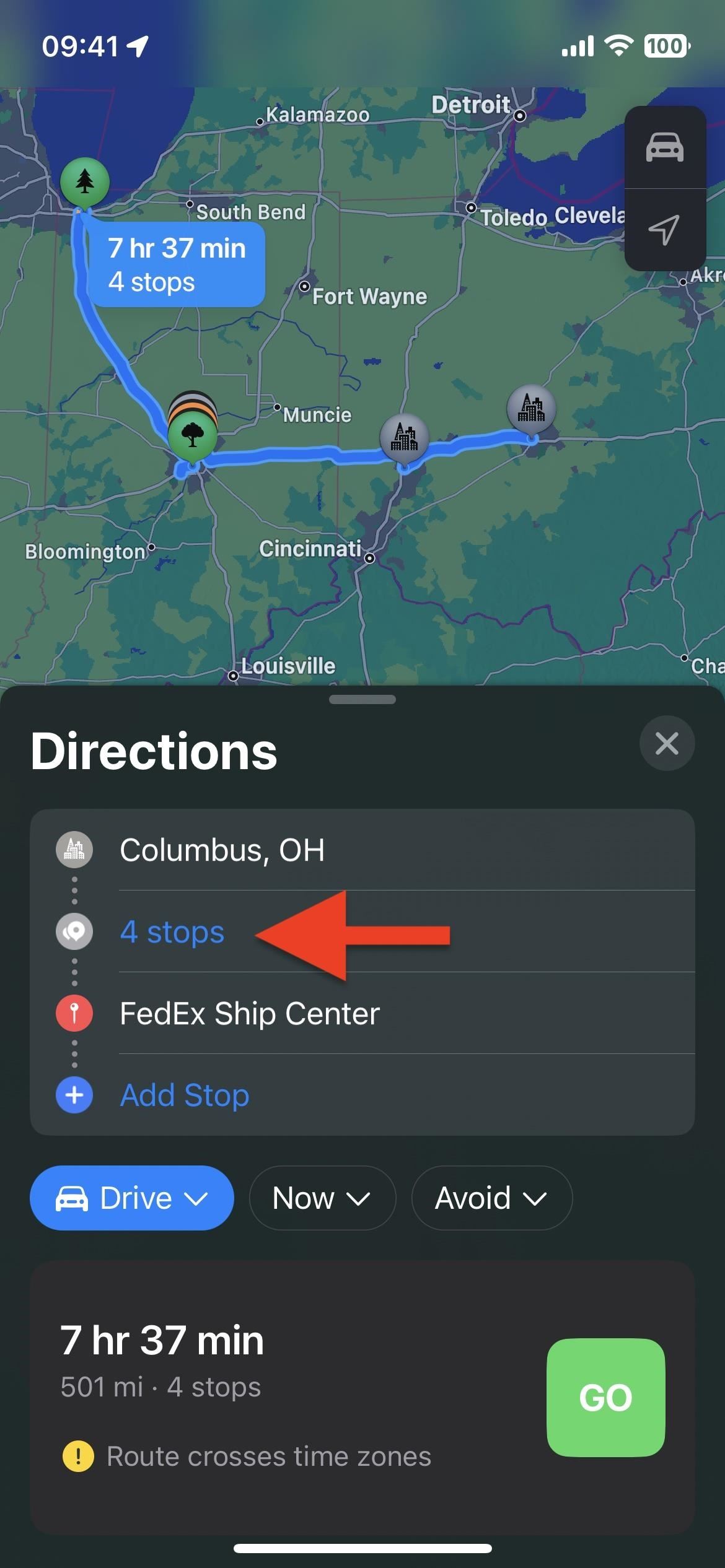
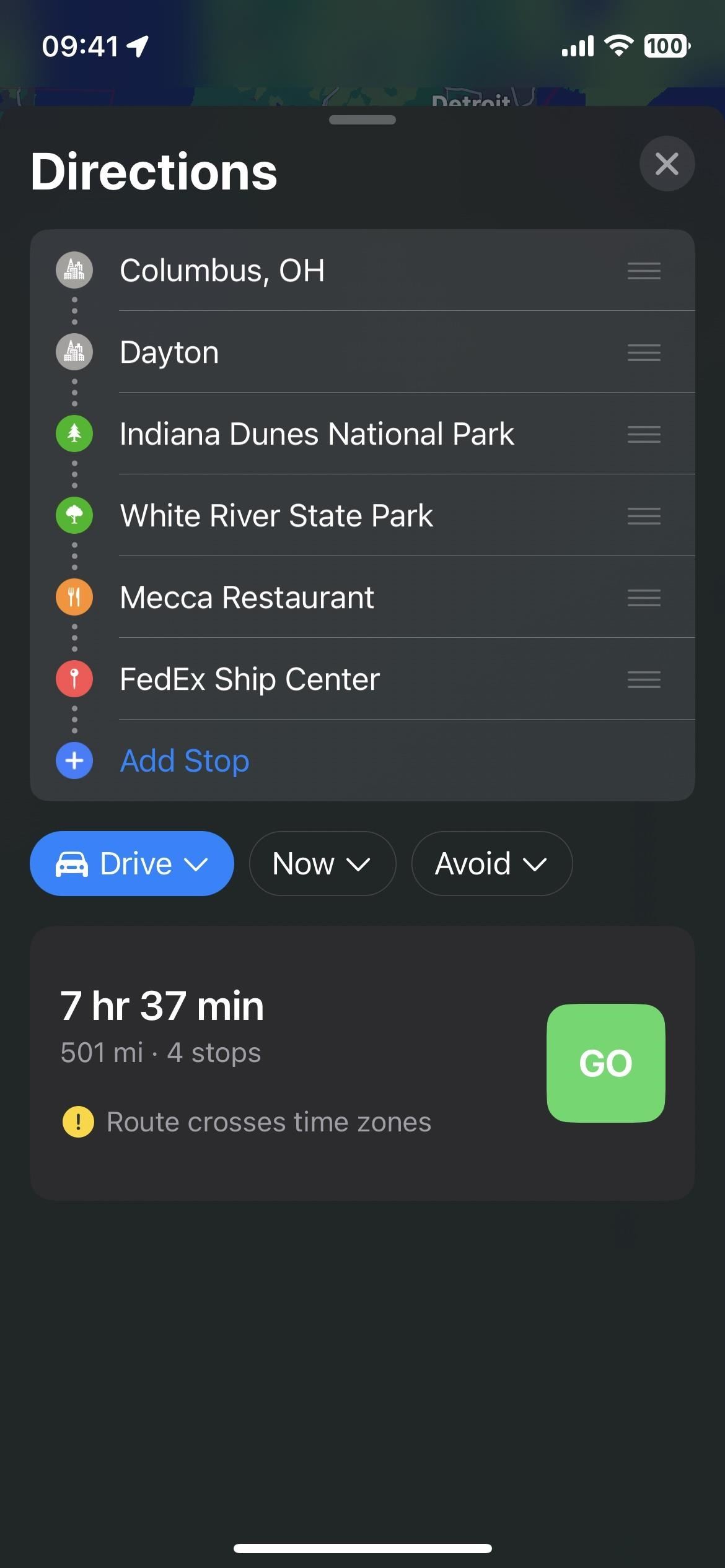
Krok 4: V případě potřeby změňte pořadí zastávek
Pokud potřebujete změnit pořadí zastávek , včetně počátečního a koncového bodu, klepněte a podržte tři pruhy napravo od místa a poté je přetáhněte na nové místo v seznamu.
Krok 5: V případě potřeby odstraňte zastávky
h2>
Když už nechcete navštívit zastávku na své trase, můžete ji snadno odstranit z plánované cesty. Z objednaného seznamu najděte zastávku, kterou chcete vykopat. Poté po něm krátce přejeďte doleva a stiskněte „Smazat“, dlouze po něm přejeďte doleva, dokud nezmizí z obrazovky, nebo jej dlouze stiskněte a z rychlých akcí vyberte „Smazat“.
Krok 6: V případě potřeby vyměňte zastávky
Místo mazání zastávek, které nechcete navštívit, a přidávání nových zastávek můžete jednoduše klepnout na místo a poté najít a vybrat nové místo pomocí vyhledávacího nástroje.
Krok 7: Začněte svou plánovanou cestu
Až budete připraveni, můžete vyrazit na cestu. Můžete klepnout na „Vyhnout se“ a zvolit, aby se mýtné a dálnice nezobrazovaly ve vašich trasách, nebo „Nyní“ a nastavit čas odjezdu nebo příjezdu, který vám pomůže poskytnout přesnější celkový čas cesty na základě dopravních vzorů během dne. Nakonec klepněte na tlačítko „GO“ vedle trasy, kterou chcete jet, pokud vidíte více možností.
Krok 8: V případě potřeby smažte zastávky během navigace
Když již nechcete chcete-li po zahájení navigace navštívit zastávku na trase, klepněte na kartu trasy ve spodní části a poté klepněte na znaménko mínus (–) vedle místa, které chcete odstranit.
Krok 9: Přidání zastávek během navigace pokud je to nutné
Stejně jako dříve můžete zastávky přidávat i po zahájení tras jízdy. Klepněte na kartu trasy ve spodní části a poté stiskněte tlačítko”Přidat zastávku”. Stejně jako u iOS 15 a starších si můžete vybrat z kterékoli z kategorií – banky a bankomaty, kavárny, večerky, restaurace, rychlé občerstvení, čerpací stanice nebo parkoviště – a najít a vybrat zastávku. Nyní však můžete také vyhledat a vybrat konkrétní místo, které není v žádné z těchto kategorií.
Cokoli zvolíte jako zastávku, bude dalším cílem na trase. Během navigace nemůžete změnit pořadí zastávek, takže zastávky tímto způsobem přidávejte pouze tehdy, když víte, že to bude další zastávka na vaší cestě.
Můžete také požádat Siri o přidání zastávky. Klepněte na ikonu plus (+) na správném místě, které najde, a poté na „Přidat zastávku“, když se karta místa objeví v Mapách.
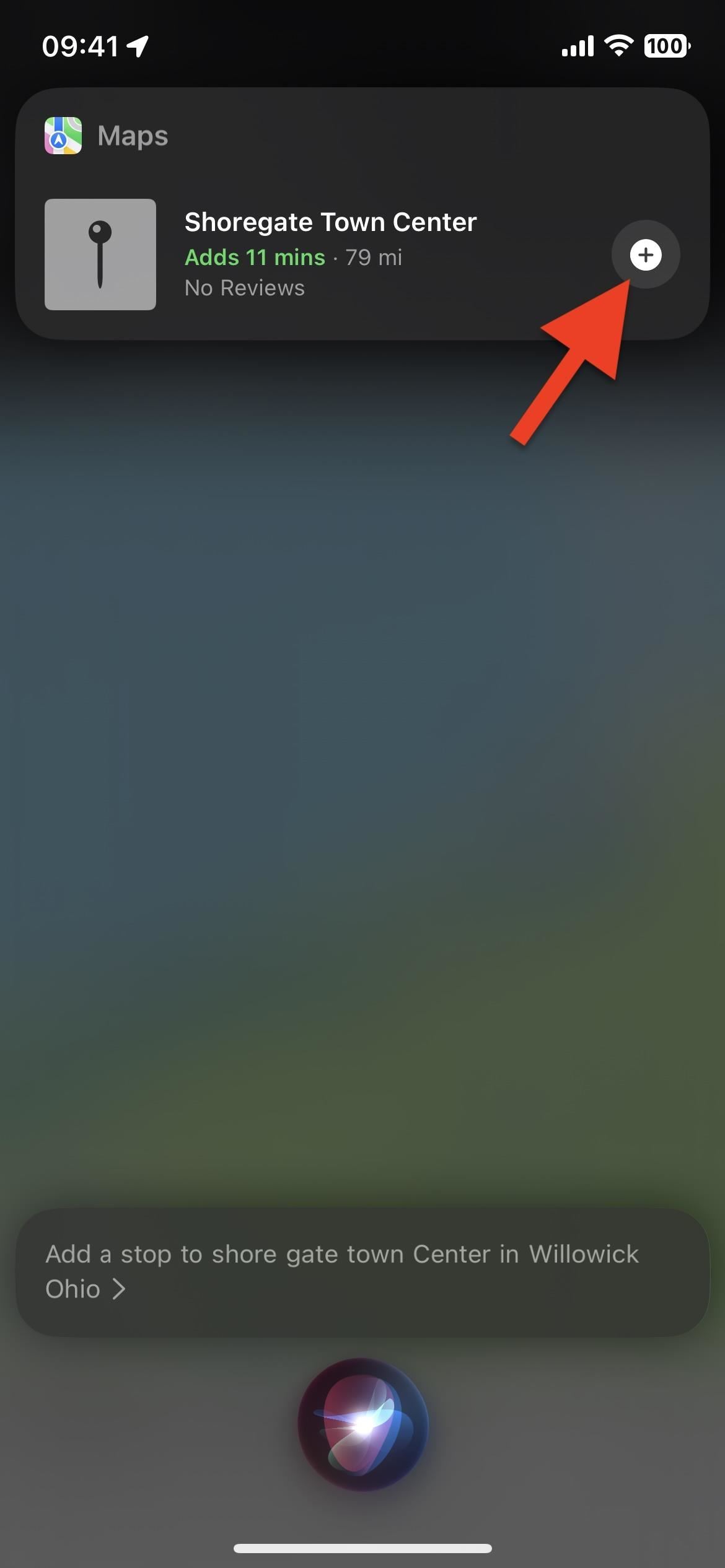
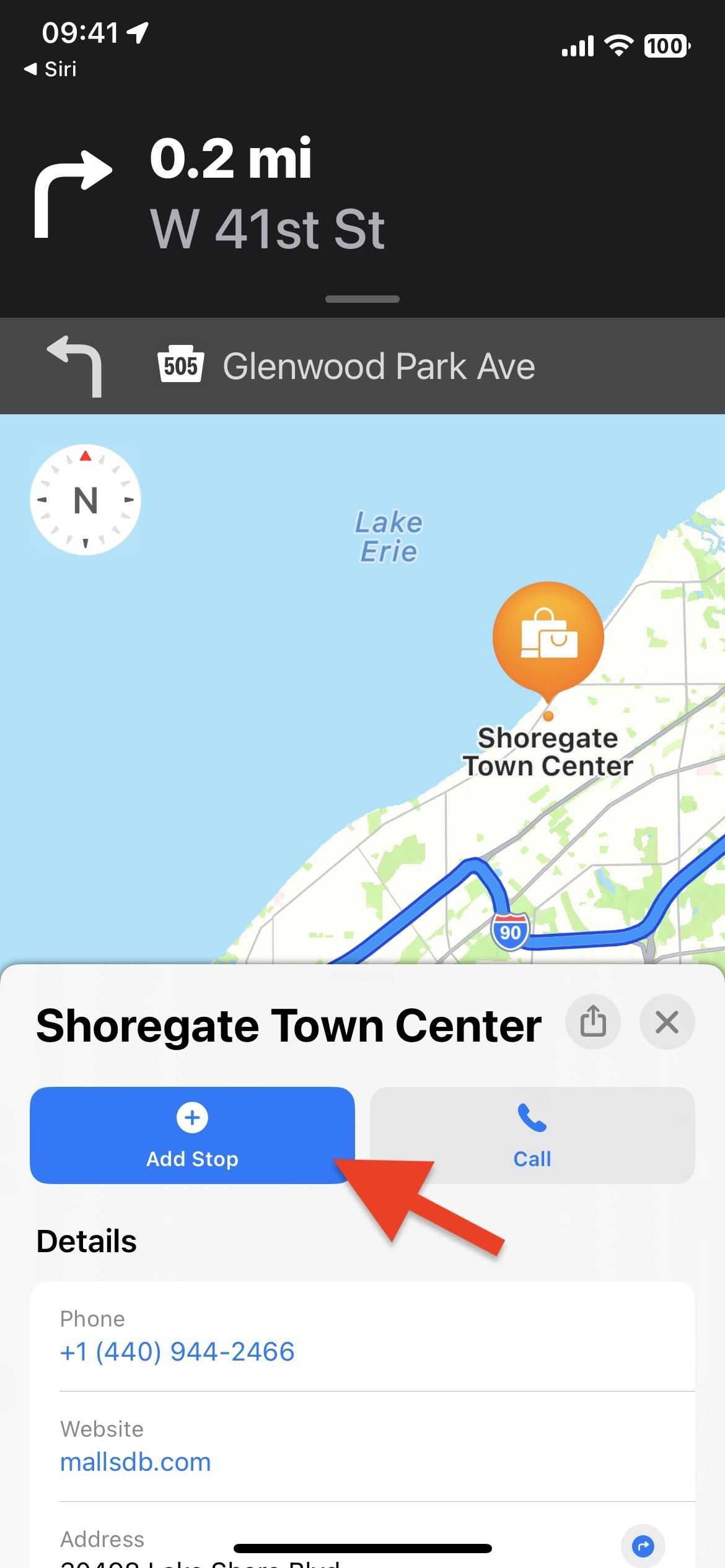
Nepřehlédněte: Mapy Apple mají 12 nových funkcí v systému iOS 16, o kterých musíte vědět
Udržujte své připojení v bezpečí bez měsíčního vyúčtování. Získejte doživotní předplatné VPN Unlimited pro všechna svá zařízení jednorázovým nákupem v novém Gadget Hacks Shopu a sledujte Hulu nebo Netflix bez regionálních omezení, zvyšte zabezpečení při procházení ve veřejných sítích a další.
Koupit nyní (sleva 80 %) >
Další zajímavé nabídky, které stojí za to vyzkoušet:
Titulní fotka od Daniela Hipskinda/Gadget Hacks; snímky obrazovky od Justina Meyerse/Gadget Hacks

